Annonse
Fans av spesielle plattformer Apple / Android / Windows-hatet ditt er irrelevant, gi det oppBlir opprørt fordi noen kjøper noe du ikke er interessert i, har ingen fordeler - så hvorfor blir vi sinte likevel? Les mer elsker å påpeke når konkurrenter stjeler funksjoner. Nå er det klart at Apple har kopiert Samsung, Google har kopiert Apple, og så videre med dusinvis av andre selskaper i et forvirrende diagram.
Det du imidlertid ikke har lagt merke til er hvor mye Windows 10 har lånt fra smarttelefonoperativsystemer som Android og iOS. Det hele er en del av vår digitale evolusjon og hvordan de fortsetter å påvirke vanene våre.
La oss se på noen av de mange måtene den siste versjonen av Windows bryter fra tidligere konvensjoner.
1. Moderne apper

Den kanskje største trenden som Windows 10 (og 8) tar fra telefoner er tillegg av apper 10 Windows Store-apper du ikke visste eksisterteStore navn har endelig kommet inn i Windows Store. Du skjønner kanskje ikke hvor bra det har blitt. La oss vise deg hva du har gått glipp av. Les mer
. Før smarttelefoner var populære, besøkte du nettsteder for å utføre forskjellige oppgaver. Hvis du ville handle på eBay 5 kritiske eBay-shoppingtips du må viteeBay er forskjellig fra Amazon og andre shoppingnettsteder. Her er de kritiske eBay-tipsene du må vite for å lykkes. Les mer eller lese noen nyheter på MSN, du bare besøkte disse nettstedene i nettleseren din.Men det kuttet ikke det for mobilbruk. Da smarttelefoner var nye, var de fleste nettsteder så forferdelig ut på telefoner Få ditt nettsted mobilklart med 6 gratis emulatorerDisse praktiske verktøyene lar deg ikke bare se, men i de fleste tilfeller navigere gjennom nettstedet ditt gjennom "øynene" på forskjellige enheter. Hver av disse emulatorene fungerer bra og er tilgjengelig gratis. Les mer . Og på nettsteder som Facebook betyr å laste inn innhold regelmessig mye forfriskende og frustrerende navigasjon. Dermed publiserer alle nettsteder og tjenester du kan forestille deg en app for telefoner for å gjøre det bedre å bruke nettstedet deres.
Windows 10, gjennom Microsoft Store, bærer tusenvis av disse appene De beste gratis Windows Store-appene er verdt tiden dinWindows Store kan være skremmende. Vi gikk inn for å finne appene du skulle prøve. Disse mindre kjente perlene overbeviste oss med god service og funksjonalitet. Les mer . Selv om du fremdeles kan besøke, for eksempel, Neweggs nettsted i hvilken som helst nettleser for å få full opplevelse, tilbyr den en dedikert app. Du finner også Store-appversjoner av tradisjonell stasjonær programvare, for eksempel VLC og godt designede apper som Accuweather.
Mange av disse appene er bygget rundt berøringskontroller. Men ofte utelater appene noen funksjoner du finner i de fullstendige versjonene. Det er opp til deg om du foretrekker å ha en app Desktop vs. Microsoft Store-apper: Hvilke bør du laste ned?Bør du hente Windows-appene dine fra Microsoft Store, eller bruke tradisjonelle desktop-programmer? Her er de viktigste forskjellene. Les mer for alt eller heller vil jobbe gammeldags.
2. Den nye tilpassbare låseskjermen
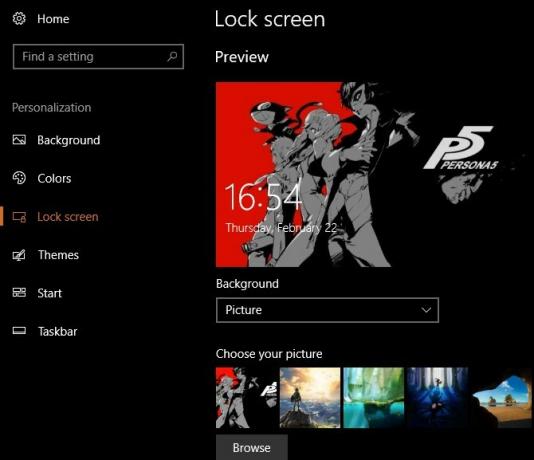
Tidligere versjoner av Windows inkluderte en låseskjerm, men de var ganske enkle. Du vil se en liste over brukernavn, klikke på dine og skrive inn passordet ditt. Utover å endre tapet fra en løsning på registeret, var det ganske intetsigende.
Men Windows 10 tar en side fra informasjonsfylte låseskjermer på smarttelefoner. Du kan enkelt legge til nyttig informasjon for å låse skjermer Kule ting å gjøre med Windows 10-låseskjermWindows 10-låseskjermen er mer enn et stilig skjerm for å dekke innloggingsskjermen. La oss vise deg alt det kan gjøre og hvordan du kan tilpasse eller deaktivere det. Les mer , for eksempel vær, nylig e-post eller Cortana-tilgang. Det er et dedikert alternativ for å endre bakgrunnsbildet på låseskjermen i stedet for å måtte ty til hacks. Pokker, Windows 7-låseskjermen hadde ikke engang dato og klokkeslett!
Tilpasse låseskjermen din Windows 10-låseskjermen din kan være bedre hvis du tilpasset denWindows 10-låseskjermen din er ikke så nyttig som den kan være. Creators Update introduserte nye funksjoner du bør prøve. Eller kanskje du bare vil omgå låseskjermen. Les mer gjør det til en mer personlig del av Windows, akkurat som på Android og iOS.
3. Enkle alternativer for tilbakestilling og oppdatering
Eldre versjoner av Windows var vonde å installere på nytt. Hver gang Windows XP eller Windows 7 opptrådte, hadde du ikke noen måte å enkelt tilbakestille operativsystemet fra innstillingene. Du måtte grave ut installasjonsdisken din eller last ned en kopi fra Microsoft Hvordan lovlig laste ned Windows-installasjonsfiler gratisWindows kan bli alvorlig ødelagt. Det du ofte trenger å gjøre er å installere det fra bunnen av. Og vi viser deg hvordan du får lovlige installasjonsfiler for Windows 7 til 10. Les mer og gå gjennom hele installasjonsprosessen igjen.
Moderne smarttelefoner gjør det så mye lettere å tilbakestille enheten din, og Windows 10 har heldigvis tatt i bruk dette også. Hvis du trenger det installer Windows på nytt 4 måter å tilbakestille Windows 10-datamaskinen tilVil du vite hvordan du tilbakestiller en PC til fabrikk? Vi viser deg de beste metodene for å tilbakestille en Windows-datamaskin ved hjelp av Windows 10, 8 eller 7. Les mer , kan du utføre en tilbakestilling for å slette alt og starte helt fra bunnen av. Dette tilsvarer fabrikkinnstilt alternativ på telefoner.
I mellomtiden inkluderer Windows nå en Forfriske alternativ som lar deg installer operativsystemet på nytt uten å miste filene dine Bør du oppdatere, tilbakestille, gjenopprette eller installere Windows på nytt?Har du noen gang ønsket å tilbakestille Windows 7 uten å miste personlige data? Mellom en tilbakestilling av fabrikken og en ny installering var det tøft. Siden Windows 8 har vi to nye alternativer: Oppdater og Nullstill. Hvilken er riktig ... Les mer . Android og iOS har begge en funksjon for å tilbakestille alle innstillinger uten å berøre data, noe som er ganske likt dette. Resultatet er en mye enklere prosess for å gjenopprette enheten din når det er nødvendig.
4. Bedre berøringskontroller
Touch er en naturlig del av vår interaktive opplevelse nå. Windows har støttet berøringsskjermer i noen tid, men opplevelsen var ikke stor. Selv om de fleste brukere fremdeles foretrekker en mus og tastatur, har Windows 10 bedre støtte for de som bruker berøringsskjermer.
Du vil finne alle slags nyttige berøringsbevegelser 18 essensielle berøringsbevegelser i Windows 10Berøringsbevegelser er som snarveier for berøringsflaten og berøringsskjermen. Og med Windows 10 har de endelig blitt nyttige! Vi viser deg hvordan du får tilgang til det fulle potensialet for berøringsbevegelser. Les mer innebygd i Windows 10. Den nye Windows Ink-funksjonen Slik bruker du Windows Ink med en berøringsskjerm på Windows 10Har du en berøringsskjerm og Windows 10? Da må du prøve Windows Ink! Vi viser deg hvordan du kan ta notater, tegne skisser eller kommentere skjermbilder. Ingen pekepenn kreves. Les mer gir støtte for å skrive på OS med en pekepenn eller fingeren. Og mange produkter, som Microsoft Office, inkluderer a Berøringsmodus som gir mer plass mellom knappene.
Som på smarttelefoner, finner du selvfølgelig naturlige berøringsbevegelser som å bruke en finger til å bla gjennom websider, klype for å zoome og mer. Selv om berøringskontroller ikke fungerer for alle oppgaver, har deres utbredte bruk av mobile enheter også gitt vei til bedre Windows-støtte.
5. Handlingssenteret og varslinger

Med mindre du brukte tredjepartsverktøy som Snarl, manglet eldre versjoner av Windows et sentralt varslingssenter. Du ville se en boble for forskjellige varsler, men hadde ingen mulighet til å gjennomgå dem senere hvis du gikk glipp av det. Nå låner Windows 10 fra Android og iOS sin varslingsfilosofi med Handlingssenteret Hvordan tilpasse og deaktivere Windows 10 Action CenterHandlingssenteret Windows 10 er et verktøy for strømbrukere. Den samler alle viktige varslinger og snarveiene i systemoppgaven. Vi viser deg hvordan du konfigurerer ditt handlingssenter til perfeksjon. Les mer .
Ikke bare har Windows 10 et enhetlig varslingsgrensesnitt, du kan trykke på Vinn + A når som helst for å gjennomgå tidligere varsler. I dette panelet finner du enda flere funksjoner som Windows 10 tok fra telefoner.
Flymodus lar deg deaktivere all trådløs kommunikasjon med ett trykk, og Stille timer aktiverer en ikke forstyrr modus slik at du ikke ser noen varsler Hvordan få en distraksjonsfri datamaskin i 10 enkle trinnDin oppmerksomhet fortæres av distraksjoner. Fjern dem for å øke fokus og produktivitet. Vi viser deg de vanligste datarelaterte tidssugerne og hvordan du deaktiverer eller blokkerer dem. Les mer . Og de forskjellige vippene minner om Kontrollsenteret på iOS eller Hurtiginnstillinger på Android.
6. Integrert nett- og PC-søk

Både Android og iOS har en universell søkefelt som lar deg sile deg gjennom massevis av informasjon på et øyeblikk. Bruke Googles søkewidget på Android eller Søk på iOS Slik bruker du søkelys på iPhone for å spare tidSpotlight har eksistert på iOS-enheter en stund, men det har blitt mye kraftigere med iOS 9. Les mer , kan du få tilgang til apper på enheten din og søke på nettet samtidig. Dette er nyttig hvis du har installert mange apper, og sparer deg fra å måtte åpne nettleseren først for å søke.
Windows 10 introduserte også Universal Search. Åpne søkefeltet, og når du skriver noe, vil du se både lokale og webresultater. Hvis du bruker Cortana, vil disse til og med inkludere detaljerte tekstutdrag fra Bing som lokale virksomheter, en kalkulator og mer. Du kan nå få søkeresultatene du trenger på Windows 10 7 søketips for å finne det du leter etter i Windows 10Bruker du Windows 10-søk i sin helhet? Vi viser deg hvordan du kan tilpasse hvor Windows-søk, praktiske søkeparametere og andre snarveier. Våre søketips vil gjøre deg til et søk ... Les mer uten å forlate skrivebordet ditt.
7. Cortanas virtuelle assistanse
Siri var en må-ha-funksjon da hun lanserte på iPhone 4S i 2011. Senere dukket Google Assistant opp på Android. Nå tjener Cortana den samme funksjonen for Windows 10-brukere.
Det er utrolig hvor mye Cortana virkelig kan gjøre; hun er faktisk en av de minst benyttede funksjonene De 10 mest oversett Windows 10-funksjoneneWindows 10 har mange funksjoner, men du kan ha oversett noen av dem. La oss se på 10 Windows 10-funksjoner du ikke vil gå glipp av! Les mer av Windows 10. Talentene hennes inkluderer Cortana i Windows 10: Alt du trenger å viteDen digitale assistenten Microsoft Cortana er en integrert del av Windows 10. Lurer du på hva Cortana kan gjøre eller hvordan du slår av Cortana? Vi har svar. Les mer innstillingspåminnelser, søke på nettet, identifisere musikk, finne filer på din PC, sende tekstmeldinger, åpne apper og mye mer. Cortana kan til og med integreres med forskjellige apper 8 Cortana-appintegrasjoner du må prøveVisste du at Cortana allerede kan lage middag, legge barna i seng og vaske tøyet? OK, det er ikke helt sant, men potensialet til Microsofts personlige assistent kan overraske deg. Les mer for mer nytte.
Mens stemmeassistenter er nyttige på mobile enheter fordi de fleste ikke liker å skrive med et virtuelt tastatur, viser Cortana at de kan være like nyttige på skrivebordet.
Hvordan har andre smarttelefoner påvirket Windows 10?
Vi har sett syv store måter som utformingen av moderne smarttelefoner har påvirket Windows 10. På bare noen få år har dette endret Windows fra et stasjonært operativsystem til et som er behagelig å bruke på nettbrett også. Universelle Windows-apper gjør det lettere å hoppe fra en enhet til en annen.
Selv om du kan diskutere om disse endringene har vært til det bedre, tror vi det generelt de har gjort Windows mer brukervennlig Hvordan Windows har blitt mer brukervennlig, 5 eksemplerOver tid har Windows jevnet røffe kanter og skapt en mer brukervennlig opplevelse, spesielt for nybegynnere. Her er fem store grunner til at Windows er enklere å bruke enn noen gang før. Les mer .
Ben er assisterende redaktør og sponset innleggssjef i MakeUseOf. Han har en B.S. i datainformasjonssystemer fra Grove City College, hvor han ble uteksaminert Cum Laude og med utmerkelser i hovedfag. Han liker å hjelpe andre og brenner for videospill som medium.